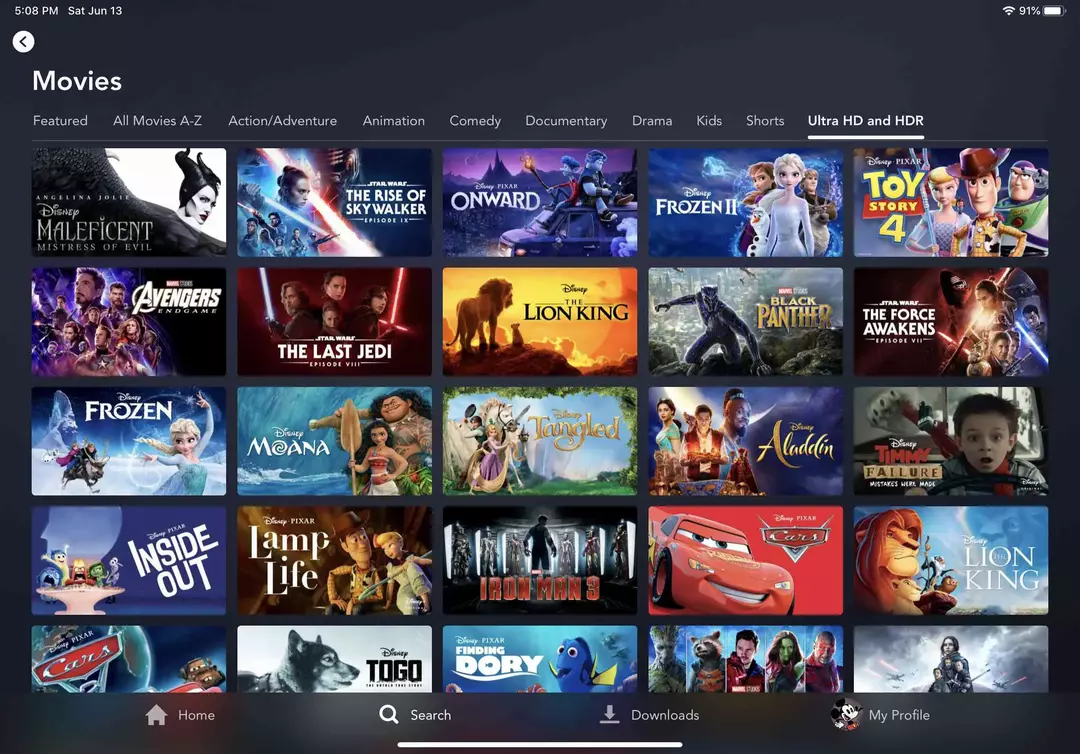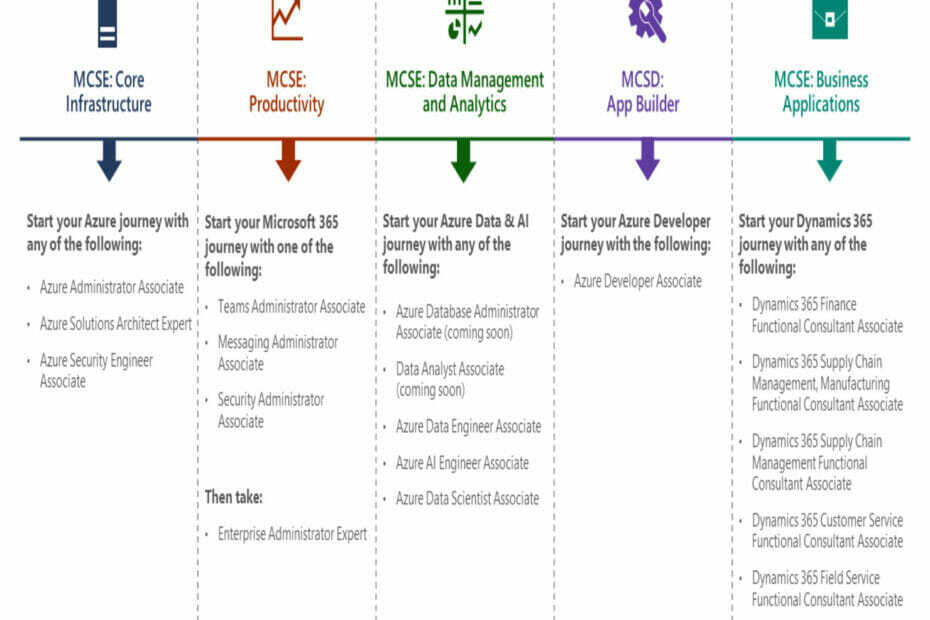Getestete und bewährte Korrekturen, damit Ihre Mail-App wieder einwandfrei funktioniert
- Der Synchronisierungsfehler 0x8007274d der Mail-App kann auf Probleme mit Ihrer Sicherheitssoftware zurückzuführen sein.
- Sie können diesen Fehler schnell beheben, indem Sie die Problembehandlung für Windows Store-Apps ausführen.
- Eine weitere wirksame Lösung für dieses Problem ist die Neuinstallation der Mail-App.

- Verwalten Sie ALLE Ihre E-Mails in einem einzigen Posteingang
- Einfache Integration beliebter Apps (Facebook, Todoist, LinkedIn, Dropbox usw.)
- Greifen Sie von einer einzigen Umgebung aus auf alle Ihre Kontakte zu
- Beseitigen Sie Fehler und verlorene E-Mail-Daten
E-Mail einfach und schön gemacht
Die Mail-App hilft Ihnen bei der Verwaltung Ihrer E-Mail-Konten auf Ihrem Windows-PC. Einige Benutzer haben sich jedoch darüber beschwert Die Mail-App funktioniert nicht ordnungsgemäß mit einem Synchronisierungsfehler 0x8007274d das Problem.
Dieser Fehler kann durch verschiedene Faktoren verursacht werden, beispielsweise durch Probleme mit Ihrer Sicherheitssoftware. Unabhängig von der Ursache des Problems helfen Ihnen die Lösungen in diesem Leitfaden dabei, das Problem schnell zu beheben.
Warum erhalte ich den Mail-Synchronisierungsfehler 0x8007274d?
Nachfolgend sind einige der Gründe für den Mail-Synchronisierungsfehler 0x8007274d aufgeführt:
- Probleme mit Antivirenprogrammen von Drittanbietern: Dieses Problem wird häufig durch Probleme mit einem kürzlich installierten Antivirenprogramm oder einer Firewall verursacht. Sie können dies beheben, indem Sie Deinstallation der Software.
- Probleme mit der Mail-App: Eine weitere mögliche Ursache für dieses Problem sind Störungen in der Mail- und Kalender-App. Eine Neuinstallation der App durch Ausführen einiger Befehle sollte hier ausreichen.
- Veraltete App: In einigen Fällen kann dieses Problem auf eine veraltete Mail- und Kalender-App zurückzuführen sein. Sie müssen die App im Windows Store aktualisieren, um den Fehler zu beheben.
Wie kann ich den Mail-Synchronisierungsfehler 0x8007274d beheben?
1. Deaktivieren/deinstallieren Sie Antivirenprogramme/Firewalls von Drittanbietern
- Klicken Sie mit der rechten Maustaste auf das Antivirenprogramm eines Drittanbieters und wählen Sie das aus Deaktivieren Option oder ein Äquivalent.
- Wenn das Deaktivieren der Software nicht funktioniert, drücken Sie die Taste Windows Schlüsselart Kontrolle, und klicken Sie auf Schalttafel Möglichkeit.

- Klicken Sie jetzt Ein Programm deinstallieren unter dem Programme Möglichkeit.

- Klicken Sie anschließend mit der rechten Maustaste auf die Software und wählen Sie die aus Deinstallieren Möglichkeit.

- Befolgen Sie abschließend die Anweisungen auf dem Bildschirm, um den Vorgang abzuschließen.
In den meisten Fällen ist der Mail-Synchronisierungsfehler 0x8007274d auf Probleme mit Ihrer Sicherheitssoftware zurückzuführen. Die Lösung besteht darin, die Software vorübergehend zu deinstallieren und zu prüfen, ob das Problem weiterhin besteht.
Wenn Sie die Sicherheitssoftware mit den oben genannten Schritten nicht entfernen können, können Sie in der Installationsdatei nach dem Deinstallationsprogramm suchen.
2. Aktualisieren Sie die Mail-App
- Starten Sie die Microsoft Store-App.
- Drücke den Bibliothek Option im linken Bereich.

- Klicken Sie nun auf Updates bekommen Taste.

- Klicken Sie abschließend auf Aktualisieren Taste vor dem Mail und Kalender Option und warten Sie, bis der Vorgang abgeschlossen ist.

Manchmal kann der Fehler 0x8007274d einfach auf eine veraltete App zurückzuführen sein. Die Lösung hierfür besteht darin, die App auf die neueste Version zu aktualisieren.
- Fix: Ausgewählter Dateityp wird von dieser App nicht unterstützt
- Was ist WSHelper.exe und wie werden seine Fehler behoben?
- Was ist nahimicservice.exe und sollten Sie es entfernen?
3. Führen Sie die Problembehandlung für Windows Store-Apps aus
- Drücken Sie die Taste Windows Taste + ICH und auswählen Fehlerbehebung im rechten Bereich.

- Drücke den Andere Fehlerbehebungen Möglichkeit.

- Klicken Sie abschließend auf Laufen Taste vor dem Windows Store-Apps Option und befolgen Sie die Anweisungen auf dem Bildschirm.

Einige Benutzer haben festgestellt, dass dieser Fehler 0x8007274d auf Störungen im Windows Store zurückzuführen ist. Das Ausführen der Fehlerbehebung für Windows Store-Apps sollte dabei helfen, die Störungen zu beheben.
4. Ändern Sie die Synchronisierungseinstellungen
- Starten Sie die Mail-App und melden Sie sich bei Ihrem E-Mail-Konto an.
- Drücke den Einstellungen Symbol in der unteren linken Ecke der Mail-App.
- Wählen Sie nun die aus Konten verwalten Option unten Einstellungen.

- Wählen Sie als Nächstes Ihr E-Mail-Konto aus.

- Wählen Ändern Sie die Synchronisierungseinstellungen für Postfächer.

- Aktivieren Sie abschließend die Kontrollkästchen unten Synchronisierungsoptionen.

Wenn Sie den Mail-Synchronisierungsfehler 0x8007274d immer noch nicht beheben können, liegt das möglicherweise an Problemen mit Ihren Synchronisierungseinstellungen. Sie müssen die Einstellungen ändern, um das Problem zu lösen.
5. Installieren Sie die Mail-App neu
- Drücken Sie die Taste Windows Schlüsselart Power Shell, und wählen Sie Als Administrator ausführen unter Windows PowerShell.

- Geben Sie nun den folgenden Befehl ein und klicken Sie Eingeben um es auszuführen:
Get-appxprovisionedpackage –online | where-object {$_.packagename –like „*windowscommunicationsapps*“} | Remove-appxprovisionedpackage – online
- Besuchen Sie abschließend den Windows Store, um die Mail- und Kalender-App neu zu installieren.
Wenn sich die oben genannten Lösungen bei der Behebung des Mail-Synchronisierungsfehlers 0x8007274d als erfolglos erweisen, müssen Sie die Mail-App deinstallieren. Nachdem Sie die Software entfernt haben, können Sie im Microsoft Store danach suchen und sie erneut installieren.
Wir sind nun am Ende dieser detaillierten Anleitung zur Behebung des Fehlers 0x8007274d angelangt. Mit den Informationen in dieser Anleitung sollten Sie das Problem nun endgültig lösen können.
Wenn Sie mit anderen Problemen konfrontiert sind, z Mail-App-Fehler 0x80048830, lesen Sie unsere umfassende Anleitung, um das Problem endgültig zu beheben.
Teilen Sie uns gerne in den Kommentaren unten mit, welche Lösung Ihnen bei der Behebung dieses Problems geholfen hat.